怎么使用EV录屏软件录制游戏视频
听声音
EV录屏软件是一款非常实用的免费录屏软件,但有些用户不知道如何用ev录屏软件来录制游戏视频,今天我们就来演示一下。
怎么使用EV录屏软件录制游戏视频
1、点击桌面图标,打开EV录屏软件。
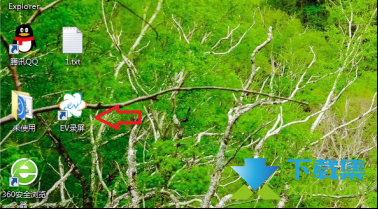
2、在常规中选择点击【本地录制】。
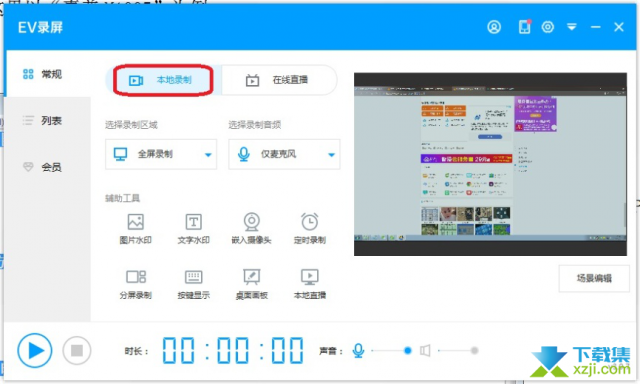
3、在选择录制区域下选择视频录制区域,录制游戏视频选择【全屏录制】或【区域录制】。这里选【全屏录制】。
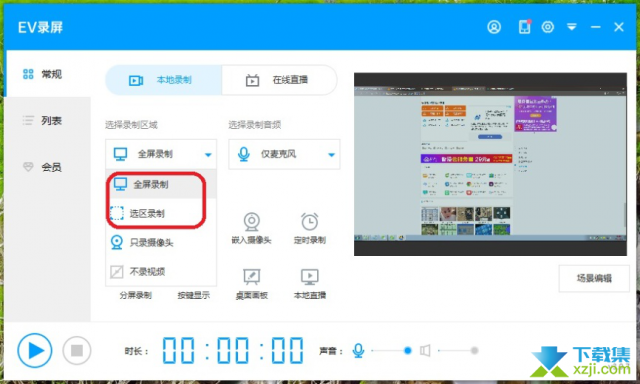
4、在选择录制音频下选择【仅系统声音】,如果游戏要加解说的话,可以选择【麦和系统声音】或【仅麦声音】。
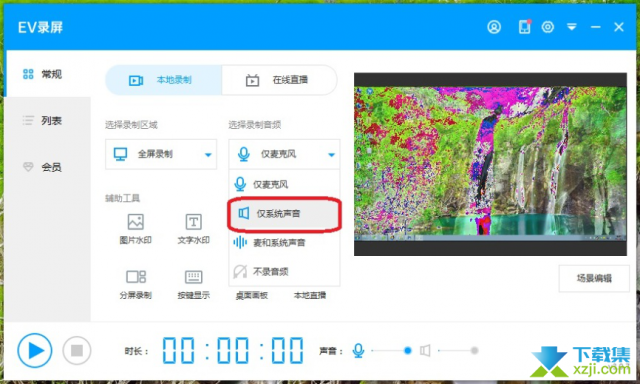
5、点击右上方齿轮,打开设置窗口,在【录屏设置】中将“视频帧率(fps)”设置为【30】以上,勾选“抓取窗口加强”,然后点击【更改】将录制视频的保存位置设置在非系统盘上。
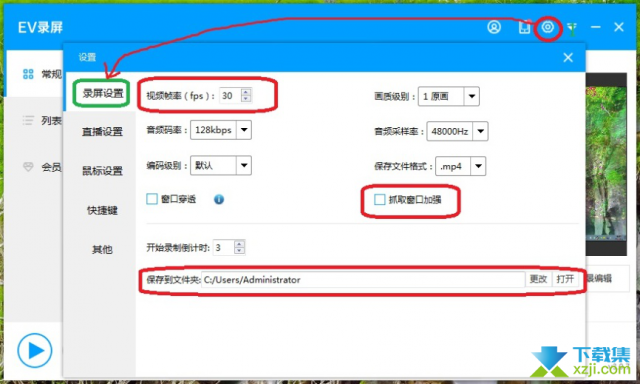
6、点击【快捷键】,记一下开始/暂停和停止录制的快捷键。
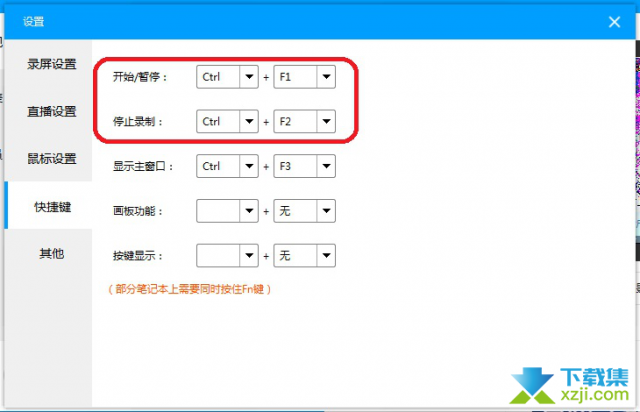
7、打开要录制的游戏,点击录屏开始图标。
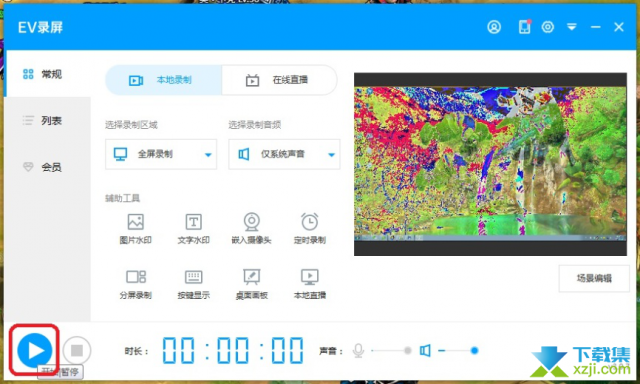
8、对如图游戏进行了录制,可通过右侧悬浮小球进行暂停/开始和停止的操作;也可以使用快捷键Ctrl+F1(默认)开始/暂停录制, Ctrl+F2结束录制。

9、视频录制完成后,EV录屏会自动转到列表,在这里显示刚刚录制的视频,点击该视频右侧更多图标,在下拉菜单中可对视频进行播放、重命名、转码、上传等操作。
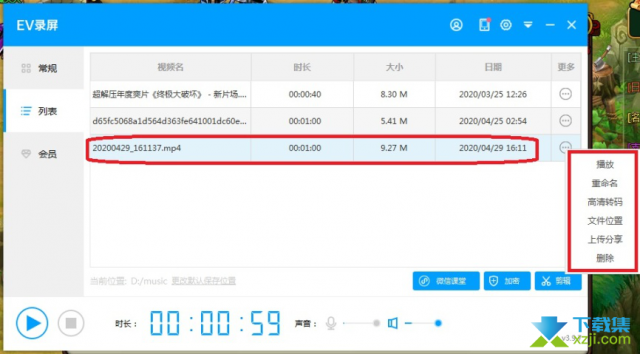
以上就是关于ev录屏软件如何录制游戏视频的介绍
